💻 데스크탑 RAM 교체의 중요성
여러분, 컴퓨터를 사용하는 데 있어 가장 자주 듣는 이야기가 있습니다. “RAM이 부족하다”는 말이죠. 😩 그러면 대체 RAM이 뭐길래 이렇게 중요할까요? RAM, 즉 랜덤 액세스 메모리는 컴퓨터가 데이터를 어떻게 저장하고 접근하는지를 결정짓는 핵심 요소 중 하나입니다. RAM 용량이 충분하면 프로그램이 빠르고 부드럽게 실행됩니다. 하지만 용량이 부족하면 느려짐은 물론이고, 아예 프로그램이 종료되는 경우도 발생하죠. 데스크탑 RAM 교체를 통해 여러분의 컴퓨터 성능이 얼마나 달라질지 궁금하지 않으세요? 개인적으로 RAM을 교체한 후로는 정말 기름칠 한 듯한 컴퓨터 속도를 경험했습니다!
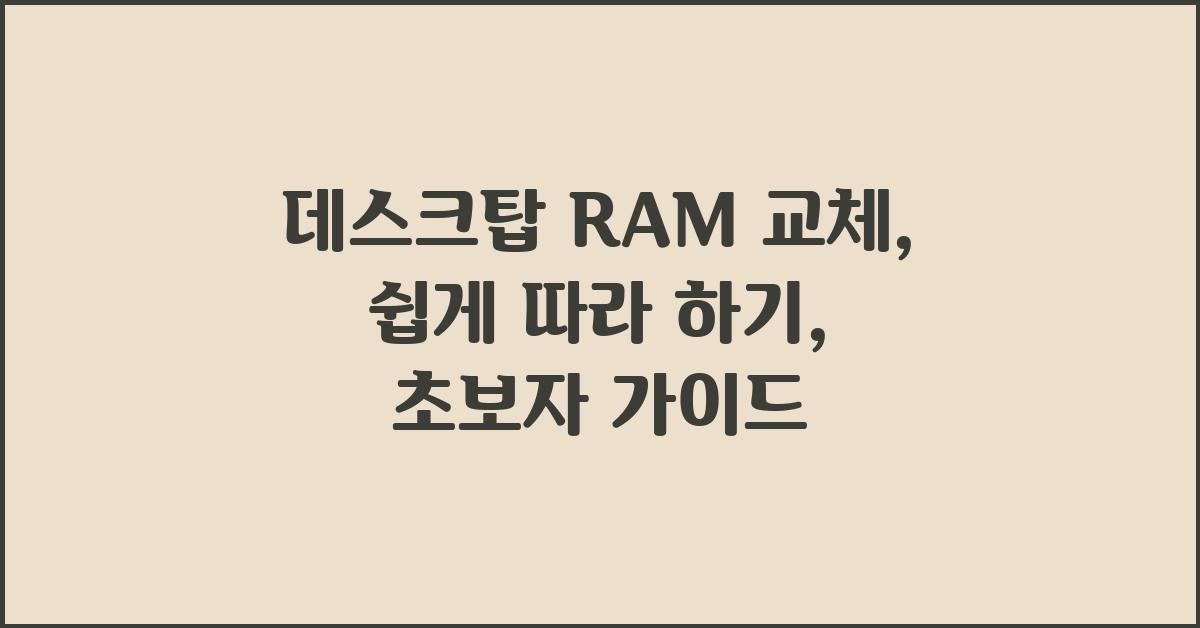
이번 가이드를 통해 여러분이 데스크탑 RAM 교체를 쉽게 따라 할 수 있도록 도와드릴게요. 제가 처음 RAM을 교체할 때 겪었던 여러 시행착오를 바탕으로 각각의 단계를 세세히 설명해 드리겠습니다. 특히 초보자분들을 위해 구성하였으니, 걱정하지 말고 자신감을 가지고 따라해 보세요. 이 가이드가 끝난 후, 여러분의 컴퓨터는 마치 새로 태어난 것처럼 변할 거예요! 🎉
🔧 필요한 도구와 준비물
먼저, 데스크탑 RAM 교체, 쉽게 따라 하기 위해 준비해야 할 도구와 준비물을 살펴보겠습니다. 작업을 진행하면서 필요한 도구들이 조금 다를 수 있지만 기본적으로는 이 두 가지가 필요합니다. 첫째, 드라이버 세트입니다. 보통 십자형 드라이버가 필요하지만, 각 데스크탑마다 다를 수 있으니 미리 체크해 보세요. 둘째, 정전기 방지 손목띠입니다. RAM은 정전기로 손상될 수 있으니, 꼭 준비하셔야 합니다!
이외에도 새로운 RAM과 지침서가 필요합니다. 많은 사람들이 RAM을 선택할 때 속도와 용량, 클럭 수를 고려하는데요, 이때 정보를 충분히 찾아보는 것이 중요합니다. 🙌 최근에는 호환성이 좋은 제품들이 많이 출시되어 있으니, 쉽게 찾을 수 있을 거예요. 여러분이 원하는 사양을 선정하고 구매한 후, 부품으로 도착한 RAM을 꺼내 보세요. 처음에는 너무 작고 얇아 보일지라도, 이 작은 부품이 여러분의 컴퓨터 성능을 확 바꿔줄 수 있습니다!
🛠️ 데스크탑 RAM 교체 단계: 쉽게 따라 하기
이제 본격적으로 데스크탑 RAM 교체에 들어가겠습니다. 첫 단계는 컴퓨터를 안전하게 끄고 전원코드를 뽑는 것입니다. 전원이 들어온 상태에서 RAM을 교체하면 큰 문제가 발생할 수 있으니, 꼭 이 단계를 잊지 마세요! 저는 처음 RAM 교체를 할 때 이 과정을 소홀히 해 큰 아찔한 상황을 겪었던 기억이 납니다. 😱
전원을 껐으면, 케이스의 사이드 패널을 열어주세요. 벽장 깊숙이 있는 감춰진 공간에 있는 컴퓨터 내부는 새롭고 신비한 세계처럼 느껴질 수 있습니다. 내부에 들어가면, 여러분의 메인보드에서 RAM이 장착된 슬롯을 찾을 수 있어요. 그 다음으로는 기존의 RAM을 제거해야 합니다. 슬롯 양쪽에 있는 클립을 눌러주면 RAM 모듈이 쉽게 빠질 거예요. 이때 너무 힘을 주지 않도록 주의하세요! 🚫
이제 새로운 RAM을 슬롯에 끼워 넣습니다. 무슨 마법과 같은 순간이죠! 새로 구매한 메모리를 슬롯에 맞춰 수평으로 눌러주면 클립이 자동으로 고정될 것입니다. 모든 RAM을 장착한 후에는 컴퓨터 내부를 점검하여 모든 연결이 제대로 되었는지 확인해야 합니다. 이제 사이드 패널을 닫고, 전원 코드를 다시 연결한 후 차분한 마음으로 켜보세요. 분명 새롭고 빠른 성능에 놀랄 거예요!
💾 RAM 교체 후 확인사항
데스크탑 RAM 교체, 쉽게 따라 한 후에는 반드시 몇 가지 사항을 확인해야 합니다. 첫 번째로, 컴퓨터의 BIOS에 들어가 RAM 인식 여부를 체크하세요. 이 단계는 많은 분들이 간과하는 부분인데요, 문제가 없다면 RAM이 정상적으로 인식된 것이니 안심하셔도 됩니다. 💪
다음으로, 운영체제를 부팅한 후 시스템 정보 확인을 통해 RAM 용량이 올바르게 표시되는지 다시금 점검하세요. 만약 예상보다 적게 나오거나 아예 인식되지 않는다면, 다시 한번 슬롯이 잘 맞춰졌는지 살펴보아야 해요. 또한, 각종 벤치마크 프로그램을 통해 새로운 성능을 테스트해보는 것도 좋은 방법입니다. 😄
마지막으로, 여러분이 바라는 환경에서 RAM 교체 후 체감을 확인해 보세요. 게임이나 프로그램이 더 부드럽게 실행되는 것을 경험하게 되면, “제가 이걸 정말 할 수 있었구나!”라는 기쁨이 밀려올 것입니다. 여러분의 데스크탑이 다시 살아나는 순간을 만끽하세요!
📊 데이터 요약: RAM 사양 비교
아래의 표는 다양한 RAM 사양을 비교해 간단히 요약한 것입니다. 여러분이 데스크탑 RAM 교체를 고민할 때 참고하면 좋을 듯 합니다.
| RAM 모델 |
용량 |
속도 (MT/s) |
타이밍 |
가격 |
| DDR4 8GB |
8GB |
2400 |
16-16-16-39 |
50,000원 |
| DDR4 16GB |
16GB |
3200 |
16-18-18-38 |
90,000원 |
| DDR4 32GB |
32GB |
3600 |
18-20-20-40 |
150,000원 |
함께 읽어볼 만한 글입니다
TV 화면 녹색, 고장 원인과 해결책 총정리
📺 TV 화면 녹색 현상에 대한 이해TV 화면이 녹색으로 변하는 현상은 정말 당황스럽고 불편한 경험일 수 있습니다. 특히 좋아하는 드라마나 영화를 시청할 때 이러한 문제가 생긴다면 더욱 그렇
log5.tistory.com
건조기 청소 , 초보자도 쉽게 따라 해요, 효과적인 팁과 주의사항
📌 건조기 청소의 중요성여러분, 건조기 청소는 정말 중요하다는 사실을 알고 계셨나요? 제가 처음 건조기를 사용했을 때, 청소를 하라고 하더라도 귀찮아서 미루곤 했습니다. 그런데 창문이
log5.tistory.com
외장하드 데이터 손상, 손쉽게 복구하는 법 알아보세요
💡 외장하드 데이터 손상 이해하기안녕하세요! 오늘은 모두가 겪고 싶지 않은 상황인 외장하드 데이터 손상에 대해 이야기해보려고 합니다. 평소에 중요한 데이터를 안전하게 저장하기 위해
log5.tistory.com
🤔 자주 묻는 질문(FAQ)
Q1. RAM을 교체하기 전에 무엇을 확인해야 할까요?
A1: 반드시 호환성을 확인하시고, 기존 RAM의 사양도 체크해 보세요.
Q2. RAM 교체 후 성능이 문제가 생길 수 있나요?
A2: 네, 장착이 제대로 안 되면 인식이 되지 않거나 성능에 영향을 줄 수 있습니다.
Q3. 어떤 RAM을 선택하는 것이 좋을까요?
A3: 용도에 따라 다르지만, 최소 16GB의 RAM을 추천합니다. 최신의 게임이나 프로그램을 원활히 돌리기 위해서요!
이제, 여러분도 쉽게 데스크탑 RAM 교체를 할 수 있습니다! 이런 경험이 여러분의 컴퓨터 기술을 한층 더 발전시키는 계기가 되길 바라며, 앞으로도 다양한 가이드를 통해 함께 하겠습니다. 😊